将 iPhone 连接到家里的电视有多种方法,具体取决于你的电视型号、家里是否有 Wi-Fi 网络,以及你希望实现的功能(例如投屏、镜像或作为媒体播放器)。以下是几种最常见的方法:
"1. 使用 AirPlay (无线投屏)"
这是最方便、最常用的方法,尤其适用于投屏照片、视频、屏幕内容或镜像整个屏幕到支持 AirPlay 的电视上。
"前提条件:"
你的电视必须支持 AirPlay (通常较新的智能电视或带有 Apple TV 模块的电视都有)。可以在电视的设置菜单或说明书中查找。
你的 iPhone 和电视连接到同一个 Wi-Fi 网络。
"操作步骤:"
1. 在 iPhone 上,找到你想要投屏的内容(照片、视频、网页、应用界面等)。
2. 点击屏幕下方(或上方,取决于 iOS 版本)的分享按钮(通常是一个方框带向上箭头的图标)。
3. 在分享菜单中,向左滑动,找到并点击 "屏幕镜像" (Screen Mirroring)。
4. 在弹出的设备列表中,选择你的电视名称。
5. 如果电视有 AirPlay 保护,可能会弹出密码提示,使用 iPhone 上的键盘输入密码(通常是电视遥控器上的一个按钮,如 Home、Menu、输入密码等,具体看电视说明书)
相关内容:
随着智能时代的到来,“万物互联”成为了一种可能。就比如现在有不少小伙伴们会选择把手机投屏到电视上来追剧/玩游戏,就非常的过瘾。特别是现在不少电视端的影音APP还要专门的会员,小趣可不想在手机和电视上花两份钱!

作为安卓和苹果手机是双持者,小趣平时一般都是用安卓投屏,毕竟用安卓手机投屏电视更灵活一些。但也有不少小伙伴是苹果手机,不太了解自己的手机应该怎么投屏。今天就由小趣来为大家介绍一下苹果手机连接电视投屏的方法。
1.电视机支持AirPlay
如果你家的电视是最近几年买的,那一般都是安卓系统的智能电视,不少安卓电视本身支持苹果的AirPlay功能,像是三星、索尼、LG等品牌的电视都能直接通过AirPlay来进行连接投屏。如果你不确定家里的电视是否支持AirPlay,可以百度“电视机型号+AirPlay”。
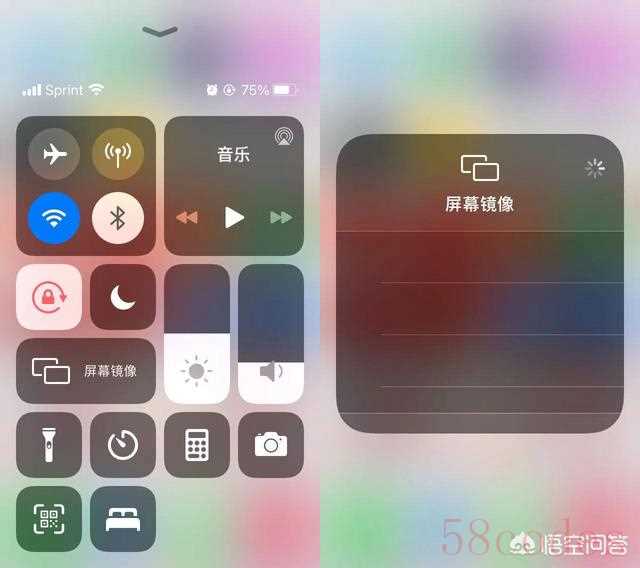
如果电视机支持AirPlay的话,那就投屏连接就变得很简单了。我们只需要把手机和电视连接到同一个WiFi下,然后在手机的主屏幕界面上滑,找到“屏幕镜像”按钮,点击后即可查找电视,实现投屏连接啦!
2.智能电视机不支持Airplay
遗憾的是,由于iOS系统一贯的封闭性,并不是所有的智能电视都兼容AirPlay,这时候我们就可以通过APP本身的投屏功能实现投屏。
使用APP自带的投屏功能进行投屏,同样需要我们将电视机和iPhone连接在同一个WiFi下,然后打开APP的播放器。这里小趣以b站举例,在它的播放器界面,我们可以打开右上角的播放器设置,找到“电视投屏”的按钮实现连接。

使用这种方法,只要你家电视是安卓系统一般都能实现投屏连接,这种方法的适用性更广,但只能实现单个APP的投屏使用。
3.非智能电视
不少小伙伴家里的电视买的比较早,那时候智能电视还没有普及,操作系统也都是非智能的系统,这样的电视自然无法通过AirPlay或是APP投屏链接。
针对这种情况,只要你家的电视上有HDMI接口,只需要一个智能电视盒子,就可以让iPhone投屏到电视上啦!具体步骤参考1和2,只需要将电视盒子与iPhone连接在同一WiFi下,非智能电视也能轻松投屏!

以上就是小趣为大家带来的iPhone与电视投屏连接的方法,小伙伴们还有其他方法推荐吗?欢迎留言分享哦!

 微信扫一扫打赏
微信扫一扫打赏
 支付宝扫一扫打赏
支付宝扫一扫打赏
